Sådan løses Xbox-fejlen 0x97e107df: Detaljeret vejledning
Spilkonsol / / August 05, 2021
I denne vejledning viser vi dig, hvordan du løser Xbox-fejlen 0x97e107df. Denne spilkonsol fra Microsoft har meget at tilbyde spillerne. Du kunne nyde masser af spil og dets tilknyttede skønheder som Xbox Live blandt andre. Alt dette er dog kun muligt, når din konsol er i gang. Men for nylig står brugerne over for et eller to problemer, mens de bruger Xbox.
0x97e107df fejl? FIFA indlæses ikke på Xbox 1 fra FIFA
Oftere end ikke ser vi klager fra brugere vedrørende Xbox-fejlen 0x97e107df. Ovenstående Reddit-tråd er kun et af mange bevis for denne fejl. Nogle brugere har også givet udtryk for deres utilfredshed med Microsoft Forums såvel. Hvis du er blandt det sæt brugere, der bliver irriteret over denne fejlmeddelelse, så er her tip, hvorigennem du kan rette Xbox-fejlen 0x97e107df. Følg med.
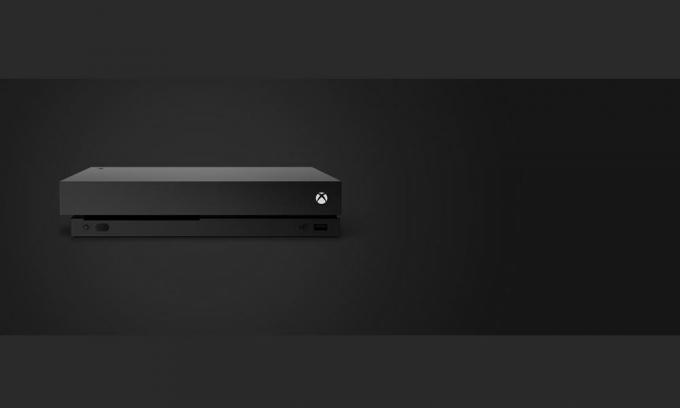
Indholdsfortegnelse
-
1 Sådan rettes Xbox fejl 0x97e107df
- 1.1 Fix 1: Kontroller Xbox Live Server
- 1.2 Fix 2: Kontroller netværk
- 1.3 Fix 3: Log af og log ind igen
- 1.4 Fix 4: Nulstil konsollen
- 2 Konklusion
Sådan rettes Xbox fejl 0x97e107df
Årsagen til denne fejl er, når Xbox Live-applikationen ikke starter et spil (FIFA, i tilfælde af ovennævnte Reddit-bruger). Dette sker igen normalt når licensvalideringstjek mislykkes. Den gode nyhed er, at det er en midlertidig fejl og let kan løses ved hjælp af de instruktioner, som vi har nævnt nedenfor. På den note er her alle rettelser relateret til Xbox-fejlen 0x97e107df.
Fix 1: Kontroller Xbox Live Server
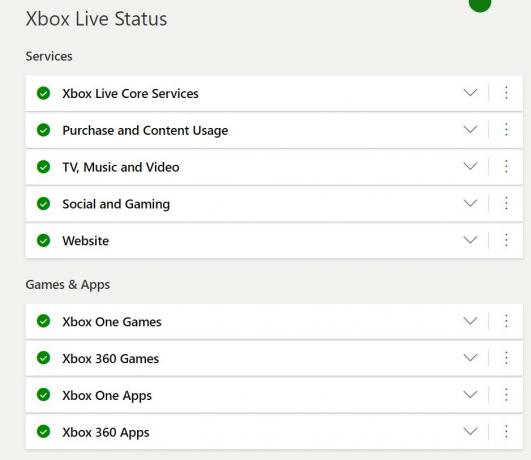
Det kan være tilfældet, at Xbox Live-serveren muligvis er nede lige nu. I dette scenarie kunne du ikke gøre meget fra din ende i stedet for at vente på, at serveren kører igen. Du kan dog gå over til Xbox Support Twitter behandler, da de muligvis sender regelmæssige opdateringer, når og når der er problemer med deres servere.
Desuden deler de muligvis også ETA til rettelsen. For at kontrollere deres serverstatus på denne note, gå over til Xbox Live-servicestatus side, og se om alt kører eller ej. Når og når du kunne se ovenstående skærmbillede, skal du starte spillet, og Xbox-fejlen 0x97e107df skal være rettet.
Fix 2: Kontroller netværk
Hvis der ikke er noget problem med serveren, kan det være tilfældet med netværksforbindelsesfejl i din ende. I så fald kan du prøve at køre netværksdiagnosen eller nulstille MAC-adressen. Nedenfor er instruktionerne begge dele.
Netværksdiagnostik
- Tryk på Xbox-knappen for at åbne menuen Guide.
- Vælg nu Indstillinger i menuen.
- Vælg derefter indstillingen Alle indstillinger, og klik på Netværk. Vælg indstillingen Netværksindstillinger.
- Derefter skal du klikke på indstillingen Test netværksforbindelse under indstillingen Fejlfinding.
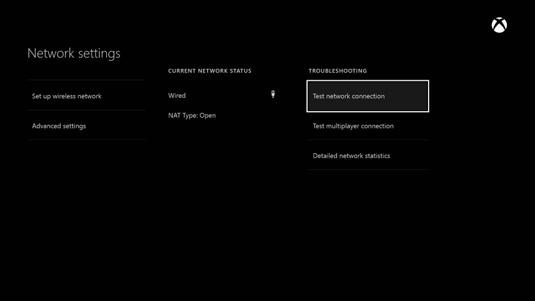
- Vent på, at processen er færdig. Når det er gjort, skal du kontrollere, om Xbox-fejlen 0x97e107df er rettet eller ej. Hvis ikke, prøv at nulstille MAC-adressen som følger:
Nulstil MAC-adresse
- For at nulstille MAC-adressen skal du trykke på Xbox-knappen for at åbne menuen Guide.
- Klik derefter på menuen Indstillinger og vælg Alle indstillinger.
- Gå nu til fanen Netværk, og vælg Avancerede indstillinger.
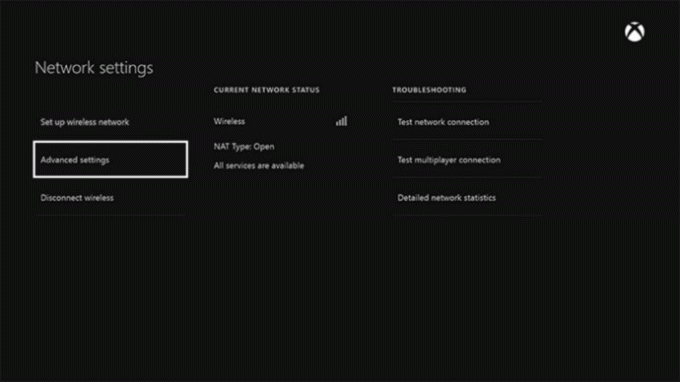
- Klik på Alternativ MAC-adresse efterfulgt af indstillingen Ryd.
- Til sidst skal du genstarte din konsol. Det samme kunne gøres fra menuen Guide> Genstart konsol> Genstart.
- Din MAC-adresse nulstilles nu. hvis det løser fejlen, godt og godt, skal du ellers vælge den næste mulighed nedenfor.
Fix 3: Log af og log ind igen
Oftere end ikke kan en simpel genindlogning på din konto også løse problemet. Så følg nedenstående trin for at logge ud af din konto og derefter derefter logge ind igen:
- Åbn menuen Guide ved hjælp af Xbox-knappen.
- Gå over til Hjem, og vælg din konto, dette kan gøres ved at fremhæve dit profilbillede.
- Til sidst skal du vælge Log af og derefter genstarte konsollen ved hjælp af menuen Guide> Genstart konsol> Genstart.
- Når det starter, skal du indtaste dine legitimationsoplysninger og logge ind med din konto. Kontroller nu, om Xbox-fejlen 0x97e107df er rettet eller ej. Hvis det ikke har været, så er der endnu en løsning, du kan prøve.
Fix 4: Nulstil konsollen
Hvis det ikke lykkedes nogen af ovenstående metoder at rette problemet, kan du prøve at nulstille konsollen hårdt. Hvis du gør det, ryddes alle cache, midlertidige datafiler, papirkurven og dumpfiler og andre resterende filer, der ligger rundt. Følg nedenstående trin for at udføre en hård nulstilling:
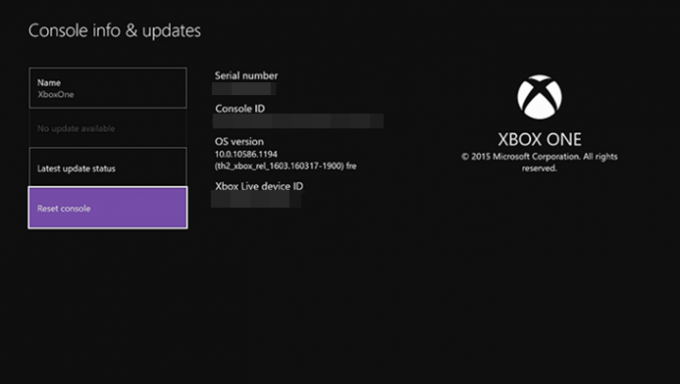
- Tryk og hold konsolens tænd / sluk-knap nede i 8-10 sekunder. Dette slukker din Xbox-konsol.
- Vent et minut eller to, og tænd den igen. Det viser nu en grøn opstartsskærm, der indikerer, at nulstillingen var vellykket.
- Gå nu videre og prøv at starte spillet. Fejlen skal være afhjulpet nu.
Konklusion
Så dette var vores dybdegående guide til, hvordan du løser Xbox-fejlen 0x97e107df. Vi har delt fire forskellige rettelser, hvoraf hver skal rette den nævnte fejl. Lad os vide i kommentarerne på den note, hvilken der gjorde tricket for dig. Ligeledes her er nogle Tips og tricks til iPhone, PC tip og tricksog Android tip og trick at du skal se på.



![Download og installer AOSP Android 10 til itel A44 Power [GSI Diskant]](/f/eaa9eba081462b8154c0eb7dc1f39e0a.jpg?width=288&height=384)